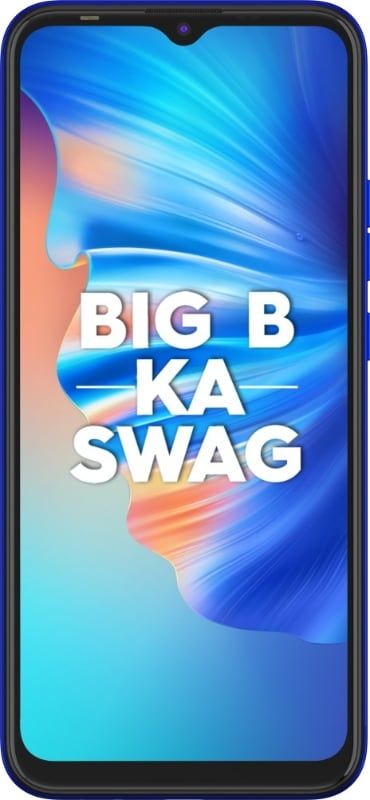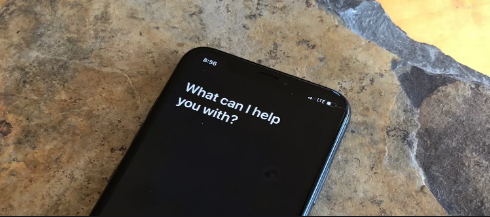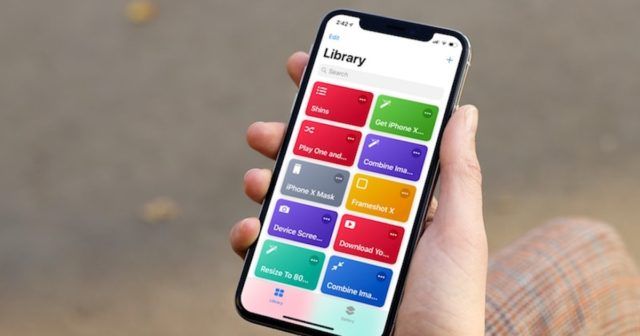ক্রস টার্মিনাল কমান্ডের উপর একটি সম্পূর্ণ পর্যালোচনা
ক্রস টার্মিনাল কমান্ড সম্পর্কে আপনি কী জানেন? তুমি কি তা জান Chromebook একটি অন্তর্নির্মিত টার্মিনাল আছে? যদি না হয়, তবে আমরা আপনাকে Chromebook টার্মিনাল সম্পর্কে অনেক আকর্ষণীয় জিনিস বলতে এখানে আছি। ভাল, Chromebook টার্মিনালটি ক্রোম ওএস বিকাশকারী শেল — বা সংক্ষিপ্তের জন্য ক্রশ হিসাবে পরিচিত। এছাড়াও, এটি আপনাকে একটি কমান্ড-লাইন ইন্টারফেস অ্যাক্সেস করতে সক্ষম করে যা আপনি নিজের মেশিনটি ডিবাগ করতে, পরীক্ষা চালাতে বা মজাদার জন্য ঝাঁকুনির জন্য ব্যবহার করতে পারেন।
উন্নত উত্পাদনশীলতা বা সমস্যা সমাধানের জন্য সমস্ত ব্যবহারকারীদের সম্পর্কে এখানে অনেক টার্মিনাল কমান্ড রয়েছে:
ক্রোমবুকের জন্য ক্রশ টার্মিনাল কমান্ডগুলি:
আমরা এই সমস্ত আদেশগুলি ব্যাখ্যা করব, তবে এখানে টিএল; ডিআর মডেল:
- ক্রস খুলুন: Ctrl + Alt + T
- পিং: পিং [ডোমেন]
- পরীক্ষার স্মৃতি: স্মৃতি পরীক্ষা
- মাউস সেটিংস পরিবর্তন করুন: xset মি
- কীবোর্ড সেটিংস পরিবর্তন করুন: ইনপুটকন্ট্রোল
- মডেম কনফিগারেশন: মডেম সহায়তা
- রোলব্যাক ক্রোম ওএস: রোলব্যাক
- ক্রশে কোনও প্রক্রিয়া বন্ধ করুন: Ctrl + C
- টাস্ক ম্যানেজার ওপেন করুন: শীর্ষ
- ব্যাটারি ম্যানেজার: ব্যাটারি_স্টেট [সেকেন্ড]
- বিকাশকারী মোড আদেশগুলি: খোল , systrace , প্যাকেট_ক্যাপচার
- ব্যবহারকারী এবং আপটাইম: আপটাইম
- সময় সেটিংস: সেট সময়
- নেটওয়ার্ক ডায়াগোনস্টিক্স: নেটওয়ার্ক_ডায়াগ
- অডিও রেকর্ড করুন: রেকর্ড [সেকেন্ড]
- নেটওয়ার্ক ট্রেস: tracepath
- সহায়তা: সাহায্য , সহায়তা_আডভান্সড
- প্রস্থান ক্রশ: প্রস্থান
ক্রস টার্মিনাল কমান্ড ব্যাখ্যা:

ক্রস খুলুন
আপনি আপনার Chromebook এর অ্যাপ ট্রেতে থাকা অ্যাপ্লিকেশানের তালিকায় Chrome OS বিকাশকারী শেলটি খুঁজে পাবেন না।
এনভিডিয়া জিওফোর্সের অভিজ্ঞতাকে কীভাবে গেম যুক্ত করতে হয়
আপনি যদি ক্রশ খুলতে চান তবে সহজভাবে চাপুন Ctrl + Alt + T যা একটি নতুন ব্রাউজার ট্যাবে টার্মিনাল উইন্ডোটি চালু করে।
বিঃদ্রঃ: আপনি ক্রোশের অ্যাক্সেসের জন্য আপনার Chromebook এর বিকাশকারী মোড চালু রাখতে চান না।
একটি পিং পরীক্ষা চালান
ইনপুট পিং [ডোমেন] আপনার Chromebook এ একটি পিং পরীক্ষা চালানোর জন্য।
আপনি যদি না জানেন তবে নেটওয়ার্ক সমস্যাগুলি সনাক্ত করার চেষ্টা করার পরে পিং টেস্টগুলি দরকারী সরঞ্জাম। এটি আপনাকে জানাতে অনুমতি দেবে যে আপনার পিসি এবং ওয়েব সার্ভারের মধ্যে ট্রাফিক কত দ্রুত ভ্রমণ করছে। কোনও বাদ পড়া প্যাকেট রয়েছে কিনা তাও আপনাকে অবহিত করবে।
স্মৃতি পরীক্ষা
এছাড়াও, আপনি তৃতীয় পক্ষের প্লাগইনগুলি ব্যবহার করে আপনার Chromebook এর স্মৃতি সম্পর্কে তথ্য দেখতে পারেন। আপনার যদি আরও বিস্তারিত তথ্যের প্রয়োজন হয় তবে ক্রাশ ব্যবহার করুন। শুধু ইনপুট স্মৃতি পরীক্ষা এবং টিপুন প্রবেশ করান ।
আপনার মাউসের ত্বরণ হারটি সংশোধন করুন
আপনি ক্রোম ওএস সেটিংস মেনু ব্যবহার করে আপনার মাউসের প্রাথমিক গতিটি সংগঠিত বা পরিচালনা করতে পারেন। চলো সেটিংস> ডিভাইস> মাউস এবং টাচপ্যাড> মাউস> মাউস গতি পরিবর্তন করতে।
তবে আপনি যদি নিয়ন্ত্রণের অনেকগুলি পাউডার স্তর পছন্দ করেন তবে আপনি ক্রশে যেতে চান। একবার আপনি টাইপ করুন xset মি , আপনার মাউসটি চলতে শুরু করার সাথে সাথে তাত্ক্ষণিকভাবে গতিবেগ পরিবর্তন করতে পারবেন you
কীবোর্ড পুনরাবৃত্তি হার পরিবর্তন করুন
আপনি একবার আপনার কীবোর্ডের একটি একক বোতাম চেপে ধরলে কোনও চিঠি ডিসপ্লে স্ক্রিনে কত দ্রুত পুনরুক্ত হয় তা আপনিও সংশোধন করতে পারেন।
ইনপুট এক্সসেট আর এবং শুরু করতে অন-স্ক্রীন পদক্ষেপগুলি অনুসরণ করুন।
বিঃদ্রঃ: Xset কমান্ড সম্ভবত সর্বশেষতম মেশিনে কাজ করে না। যদি তারা আপনার জন্য কাজ করতে না পারে তবে চেষ্টা করুন ইনপুটকন্ট্রোল পরিবর্তে.
মডেম কনফিগারেশন
আরেকটি আই 9 গুরুত্বপূর্ণ অংশটি আপনার মডেমটি পুরোপুরি কনফিগার করা হয়েছে তা নিশ্চিত করা।
পাম রিজেকশন উইন্ডোজ 10
একবার আপনি টাইপ করুন মডেম সহায়তা Chromebook এর টার্মিনালে আপনি তার পরে বিভিন্ন বিকল্পে অ্যাক্সেস পাবেন। এটিতে আপনার মোডেম সক্ষম করতে, আপনার মডেমটি প্লাগ করতে, মডেমের ফার্মওয়্যার সংশোধন করতে, ফ্যাক্টরিটি আপনার মডেমটিকে পুনরায় সেট করতে এবং আরও অনেক কিছু অন্তর্ভুক্ত করে settings
Chrome OS এর পূর্ববর্তী সংস্করণটি পুনরায় ইনস্টল করুন
সম্প্রতি ক্রোম ওএস আপডেটটি আপনার পিসির সাথে বিপর্যয় সৃষ্টি করেছে, আপনি সহজেই পরিবর্তনটিকে পূর্বাবস্থায় ফেরাতে পারবেন এবং অপারেটিং সিস্টেমের আগের মডেলটিতে ফিরে আসতে পারেন।
আপনি যে আদেশটি চান তা হ'ল রোলব্যাক ।
ক্রশের কোনও প্রক্রিয়া বন্ধ করুন
আপনি যদি ক্রশের কোনও পটভূমি প্রক্রিয়া (যেমন পিং টেস্ট) বন্ধ করতে চান তবে কেবল হিট করুন Ctrl + C ।
একটি ভাল টাস্ক ম্যানেজার
কিছু লোক জানেন যে ক্রোম ওএসের নিজস্ব টাস্ক ম্যানেজার রয়েছে। এটি আপনাকে প্রদর্শন করে যে কী প্রক্রিয়াগুলি আপনার স্মৃতি বা সিপিইউয়ের মাধ্যমে খাচ্ছে। আপনি এটি ক্রোম খোলার মাধ্যমে এবং এটির মাধ্যমে খুঁজে পেতে পারেন আরও (তিনটি উল্লম্ব বিন্দু) আরও সরঞ্জাম> টাস্ক ম্যানেজার ।
তবে কিছু লোক জানেন যে ক্রোমে ওএসের একটি সেকেন্ডারি টাস্ক ম্যানেজার লুকিয়ে রয়েছে। আপনি এটিকে নিম্ন-স্তরের প্রক্রিয়াগুলি সম্পর্কে জানার জন্য ব্যবহার করতে পারেন যা মূল টাস্ক ম্যানেজার অ্যাপ্লিকেশনটিতে প্রদর্শিত হয় না।
ইনপুট শীর্ষ শুরু করতে।
ফলআউট 4 ফোভ টুইট
ব্যাটারি ম্যানেজমেন্ট
আবার, আপনি কেবল আপনার Chromebook এর স্ক্রিনের ডান-হাতের নীচে দেখার পরে শিরোনামের ব্যাটারি ডেটা দেখতে পারেন।
তবে আপনি যদি আরও তথ্য চান, লিখুন ব্যাটারি_স্টেট [সেকেন্ড] ক্রোশে (প্রতিস্থাপন) [সেকেন্ড] একটি সংখ্যা সহ, উদাহরণস্বরূপ, ব্যাটারিস্টেস্ট 10 )।
ক্রস আপনাকে নির্দিষ্ট সময়সীমার জন্য আপনার মেশিনটি কতটা ব্যাটারি শক্তি ব্যবহার করে বা আপনার অবশিষ্ট ব্যাটারির সময় এবং আপনার ব্যাটারির স্বাস্থ্যের বিষয়ে প্রতিক্রিয়া প্রদর্শন করবে।
বিকাশকারী মোড আদেশগুলি
যদিও আপনি বিকাশকারী মোড সক্ষম করে থাকলে ক্রশ ব্যবহার করতে আপনি বিকাশকারী হতে চান না, আপনার কাছে তিনটি নতুন কমান্ড উপলব্ধ রয়েছে:
- শেল: একটি পূর্ণ ব্যাশ শেল খোলে।
- সিস্ট্রাস: একটি সিস্টেম ট্রেস শুরু করে।
- প্যাকেট_ক্যাপচার: ডেটা প্যাকেটগুলি ক্যাপচার এবং লগ করে।
ব্যবহারকারী এবং আপটাইম
আপনি কখন নিজের Chromebook অক্ষম করেছিলেন? আপনি যদি আমার মতো কিছু হন তবে আপনি পুনরায় বুটের মাঝে দিনগুলি — বা সপ্তাহগুলিও সরিয়ে ফেলবেন।
বন্ধুদের কাছ থেকে বাষ্প লুকানোর ক্রিয়াকলাপ
আপনার পিসি শেষ শাটডাউন থেকে কতক্ষণ ধরে চালাচ্ছে তা দেখতে, লিখুন আপটাইম । ফলাফলগুলি সম্প্রতি লগ ইন করা ব্যবহারকারীদের সম্পর্কেও তথ্য সরবরাহ করে।
সময়টি পরিবর্তন করুন
আপনার মেশিনের প্রদর্শন সময় নিয়ে কি সমস্যা আছে? হতে পারে আপনি সময় অঞ্চলগুলির মধ্যে সীমান্তে বাস করেন বা একটি আইপি ঠিকানা ব্যবহার করে একটি ওয়াইফাই সংযোগ রয়েছে যা ঘন ঘন সরে যায়।
ইনপুট সেট সময় ক্রশে প্রবেশ করে এবং তারপরে আপনি অপারেটিং সিস্টেমের গ্রাফিকাল ইন্টারফেস সময় সেটিংসকে ওভাররাইড করতে পারেন।
আরও নেটওয়ার্ক ডায়াগনস্টিক্স
পিং পরীক্ষা চালানোর পরে এবং আপনার মডেমটি কনফিগার করার চেষ্টা করেও আপনি এখনও সমস্যার মুখোমুখি হয়েছিলেন, আপনি লিখতে পারেন নেটওয়ার্ক_ডায়াগ আপনার নেটওয়ার্কে আরও পরীক্ষা চালানোর জন্য।
আউটপুটটি আপনার ক্রোমবুকের ফাইল অ্যাপ্লিকেশনে একটি টিএক্সটি ফাইল হিসাবে সঞ্চিত।
অডিও রেকর্ড করুন
স্থানীয় বই অডিও রেকর্ডিং সরঞ্জামের সাথে Chromebook আসতে পারে না। ভাগ্যক্রমে, ক্রোম ওয়েব স্টোরগুলিতে প্রচুর অ্যাপ রয়েছে যা কার্যকারিতা দেয় তবে এগুলি অপ্রয়োজনীয়।
ক্রশে, শব্দ প্রবেশ করান রেকর্ড [সেকেন্ড] (আবার, প্রতিস্থাপন) [সেকেন্ড] আপনার মেশিনের মাইক্রোফোন ব্যবহার করে অডিওর পরিমাণ রেকর্ড করতে একটি সংখ্যা সহ)
লিখুন শব্দ_প্লে আপনি যা নেন তা শুনতে বা ফাইল অ্যাপ্লিকেশনে সর্বশেষতম অডিও ফাইলটি সন্ধান করতে।
আরডি প্রকল্পের মাধ্যমে কোডি লগ আপলোড করুন
নেটওয়ার্ক ট্রেস করুন
আমাদের তালিকার শেষ ক্রস নেটওয়ার্কিং কমান্ড, tracepath আপনাকে কোনও নেটওয়ার্ক জুড়ে আপনার পিসি ডেটা প্যাকেটগুলি রুট করার অনুমতি দেয়।
সহায়তা
আপনি যে আদেশটি চান তা যদি আমরা আবরণ না করতে পারি তবে লিখুন সাহায্য বা সহায়তা_আডভান্সড আপনার কাছে উপলব্ধ সমস্ত ক্রাশ কমান্ডের একটি সম্পূর্ণ তালিকা দেখতে।
ক্রশ প্রস্থান করুন
অন্বেষণ করা হয়ে গেলে, ইনপুট প্রস্থান এবং ক্রশ ছাড়বে।
তার যে হিসাবে হিসাবে সহজ.
আপনি শুরু করার আগে ব্যাকআপগুলি করুন
এটি বলার অপেক্ষা রাখে না যে আপনি যদি কিছু না জেনেও ক্রোম ওএস ডেভেলপার শেলটিতে সেটিংস পরিবর্তন করেন তবে আপনাকে অবশ্যই আপনার পিসিকে অপব্যবহার করতে হবে।
আশা করি, ক্রোমবুকগুলি ব্যাকআপ করা বেশ সহজ তবে আপনি স্থানীয়ভাবে সংরক্ষণ করা ডেটাও হারাবেন। এই হিসাবে, মনে রাখবেন যে আপনি খুব বেশি ঘোরাঘুরি করার আগে আপনি ব্যাকআপগুলি তৈরি করেন।
উপসংহার:
ক্রশ টার্মিনাল কমান্ড সম্পর্কে এখানে রয়েছে। আপনি যদি নিবন্ধটি সম্পর্কিত অন্য কোনও বিষয় ভাগ করে নিতে চান তবে নীচে আমাদের জানান। আরও প্রশ্ন এবং প্রশ্নের জন্য আমাদের নীচের মন্তব্য বিভাগে জানতে দিন!
আরও পড়ুন: